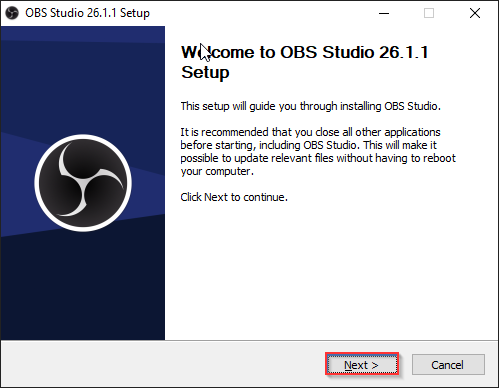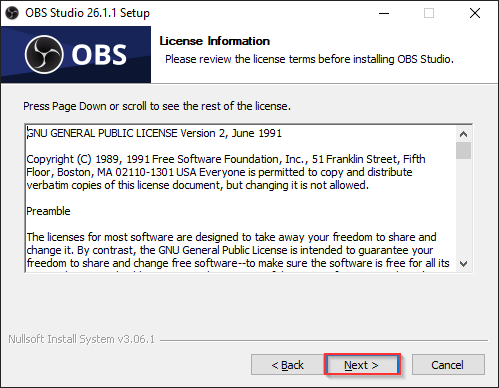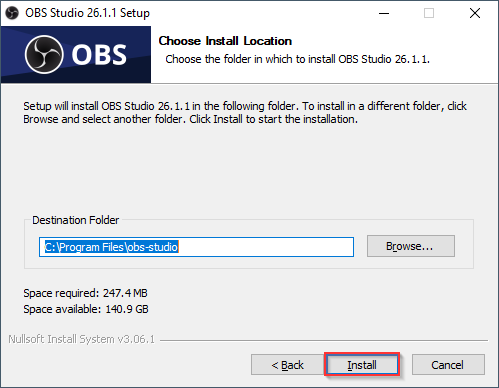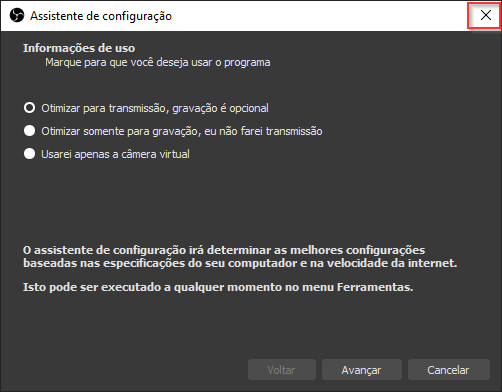Mudanças entre as edições de "Live YouTube - OBS Studio"
Ir para navegação
Ir para pesquisar
| Linha 22: | Linha 22: | ||
<small>1) Transmissões já programadas</small> | <small>1) Transmissões já programadas</small> | ||
<small>2) Criar/programar nova transmissão</small> | <small>2) Criar/programar nova transmissão</small> | ||
| + | |||
| + | * Case queira obter o link de uma transmissão já programada, basta clicar sob o nome/imagem da mesma, e aparecerá a seguinte janela: | ||
| + | |||
| + | :[[File:ClipCapIt-210405-142627.PNG]] | ||
| + | <small>1) Copia a chave de transmissão que será usado no OBS Studio</small> | ||
Edição das 14h28min de 5 de abril de 2021
Essa instrução de trabalho mostra como instalar e configurar o OBS Studio para Lives no YouTube.
1º Instalação
- Para instalação siga os passos seguintes:
- Após a conclusão da instalação aparecerá o assistente de configuração, que poderá ser fechado.
2º Obtendo o link do YouTube
- Após logar na conta do YouTube, siga os passos seguintes:
::
:
1) Transmissões já programadas 2) Criar/programar nova transmissão
- Case queira obter o link de uma transmissão já programada, basta clicar sob o nome/imagem da mesma, e aparecerá a seguinte janela:
:1) Copia a chave de transmissão que será usado no OBS Studio